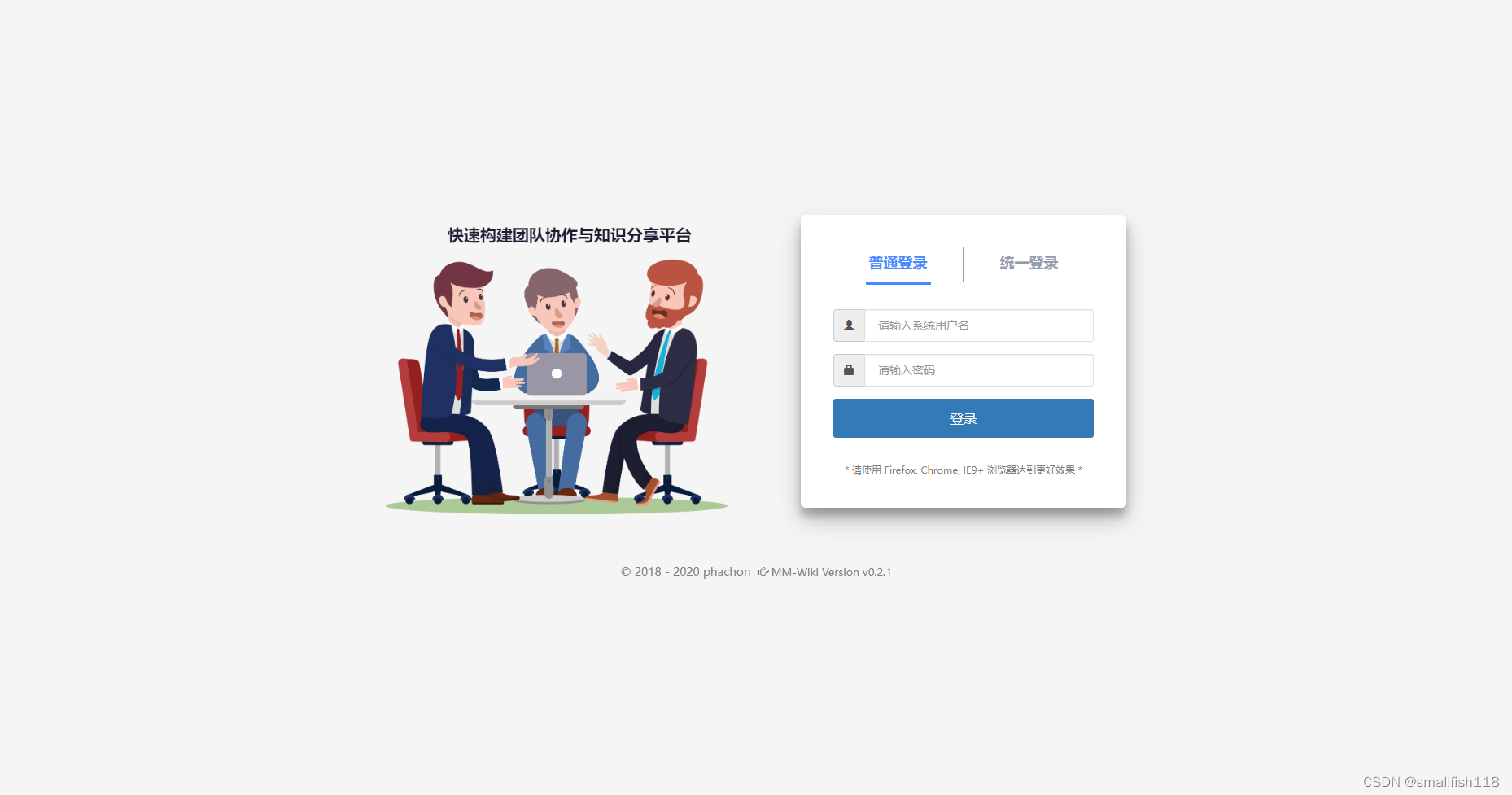centos 搭建 wiki

需要安装软件
- mysql
- mm-wiki
- nginx(非必须)
mysql
1.查询本机是否安装mysql
rpm -qa | grep mysql如安装,知道mysql账号密码,可以直接使用,跳过此步骤
如已安装(centos可能默认已安装mysql或者之前有人已经安装过),不知道mysql账号密码,则需要进行卸载
rpm -e --nodeps qt-mysql-4.8.7-8.el7.x86_64将查询到的所有mysql全部卸载,确保查询mysql为空
由于mariadb也属于mysql子产品,也需要卸载
rpm -qa | grep -i mariadb查询如有,则使用相同卸载指令进行卸载
2.安装mysql
下载安装包
cd /opt
mkdir mysql
wget https://dev.mysql.com/get/mysql80-community-release-el7-5.noarch.rpm安装
yum -y install mysql80-community-release-el7-3.noarch.rpm配置
需要修改配置,mysql稳定版本是5.7/5.6,当然如果需要使用最新版本可以忽略这一步
cd /etc/yum.repos.d/
vim mysql-community.repo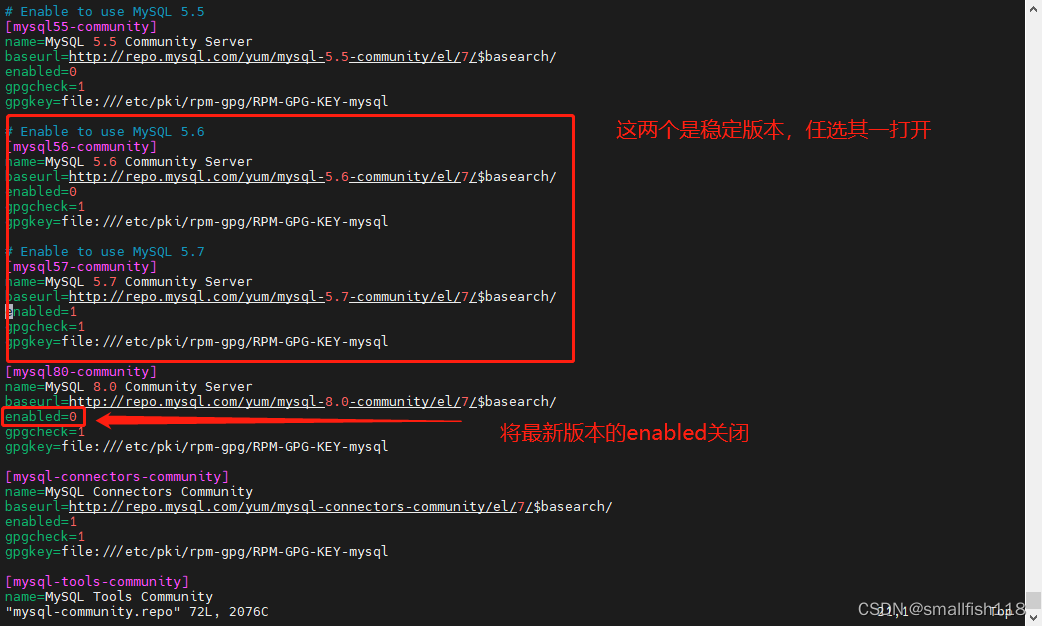
安装服务
yum -y install mysql-community-server查询服务状态
确保在运行中,如不在运行请打开
systemctl status mysqld # 查询msyql服务状态systemctl start mysqld # 打开mysql服务systemctl restart mysqld # 重启mysql服务systemctl stop mysqld # 关闭mysql服务查询mysql初始密码
cat /var/log/mysqld.log | grep password登录mysql并修改密码
mysql -uroot -pALTER user 'root'@'localhost' IDENTIFIED BY 'Mima@123';# 修改成功后,退出
eixtwiki
下载wiki压缩包
cd /opt
mkdir wiki
wget https://github.com/phachon/mm-wiki/releases/download/v0.2.1/mm-wiki-v0.2.1-linux-amd64.tar.gz解压wiki压缩包
tar -zxvf mm-wiki-v0.2.1-linux-amd64.tar.gz -C ./wiki/执行安装程序
cd wiki/install
./install初始配置
安装成功后,配置端口号为8090,在浏览器打开127.0.0.1:8090进行wiki初始配置(注意:配置后该端口号将弃用,请谨慎操作)
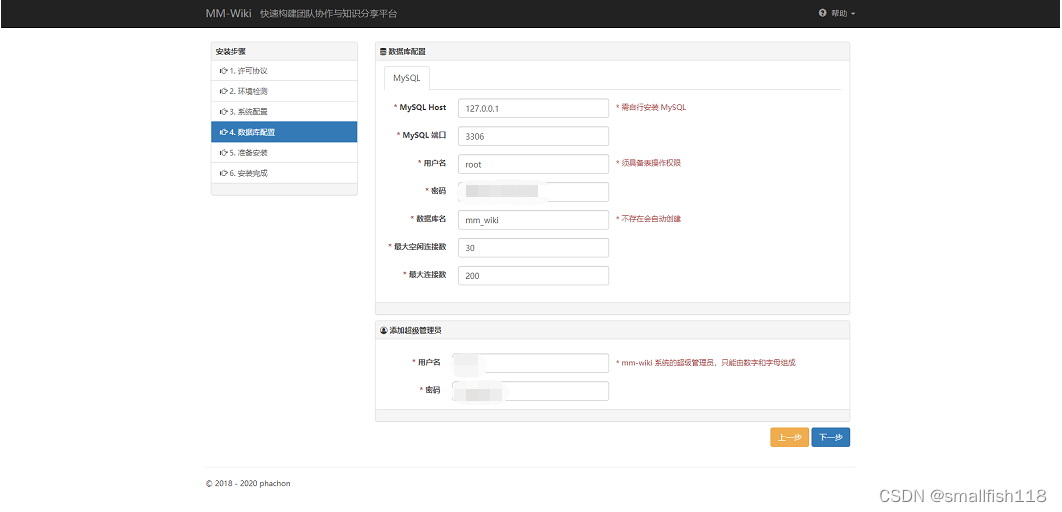
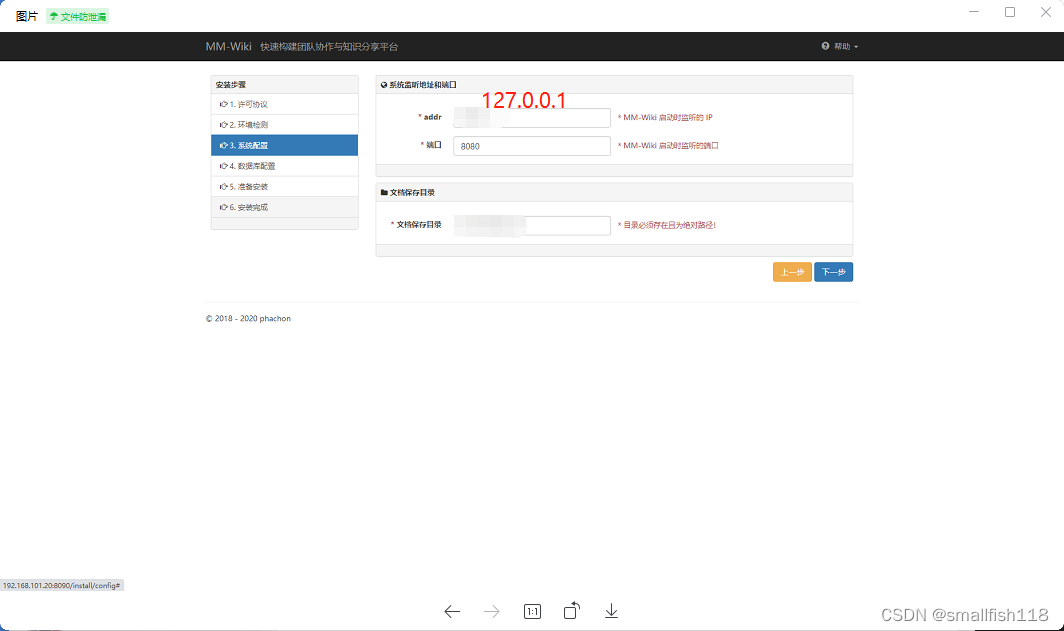
PS:如确需要修改配置,可进入wiki的安装路径下,修改配置文件并重启服务
127.0.0.1表示只能本机访问,配置成127就搭配nginx使用的,相当于私有变量,不允许其他人访问;如果不想使用nginx则填写0.0.0.0,则直接使用ip+端口号访问即可
系统wiki配置
配置开机启动以及环境变量等
cd /etc/systemd/system
vim wiki.service文件内容按如下内容调整
[Unit]
Description= wiki
Documentation= https://github.com/phachon/mm-wiki/releases/download/v0.2.1/mm-wiki-v0.2.1-linux-amd64.tar.gz
[Service]
EnvironmentFile=/root/wiki/conf/mm-wiki.conf
ExecStart=/root/wiki/mm-wiki
Restart=on-failure
[Install]
WantedBy=multi-user.targetnginx
安装
yum -y install nginx # 安装nginxyum -y install epel-release # 安装扩展包修改配置
vi /etc/nginx/nginx.conf#user nginx; # 一定要注释掉
worker_processes auto;
error_log /var/log/nginx/error.log;
pid /run/nginx.pid;# Load dynamic modules. See /usr/share/doc/nginx/README.dynamic.
include /usr/share/nginx/modules/*.conf;events {worker_connections 1024;
}http {log_format main '$remote_addr - $remote_user [$time_local] "$request" ''$status $body_bytes_sent "$http_referer" ''"$http_user_agent" "$http_x_forwarded_for"';access_log /var/log/nginx/access.log main;sendfile on;tcp_nopush on;tcp_nodelay on;keepalive_timeout 65;types_hash_max_size 4096;include /etc/nginx/mime.types;default_type application/octet-stream;# Load modular configuration files from the /etc/nginx/conf.d directory.# See http://nginx.org/en/docs/ngx_core_module.html#include# for more information.include /etc/nginx/conf.d/*.conf;server {listen 80;listen [::]:80;server_name baidu.com; # 添加域名,如果你有,如果没有填写公网 IProot /usr/share/nginx/html;# Load configuration files for the default server block.include /etc/nginx/default.d/*.conf;location / {proxy_pass http://127.0.0.1:8080; # 添加这里proxy_connect_timeout 600;proxy_read_timeout 600;}error_page 404 /404.html;location = /404.html {}error_page 500 502 503 504 /50x.html;location = /50x.html {}}}将配置指向该配置
重点:如无此步骤,nginx将无法使用自定义的配置
/usr/sbin/nginx -c /etc/nginx/nginx.conf查询nginx使用的配置
nginx -t必须确保使用的配置为自定义的配置
查询服务状态
systemctl status nginx # 查询nginx状态systemctl start nginx # 打开nginx服务systemctl restart nginx # 重启nginx服务systemctl stop nginx # 关闭nginx服务访问
本地使用127.0.0.1,局域网使用ip进入(账号密码为初始化配置的账号密码)